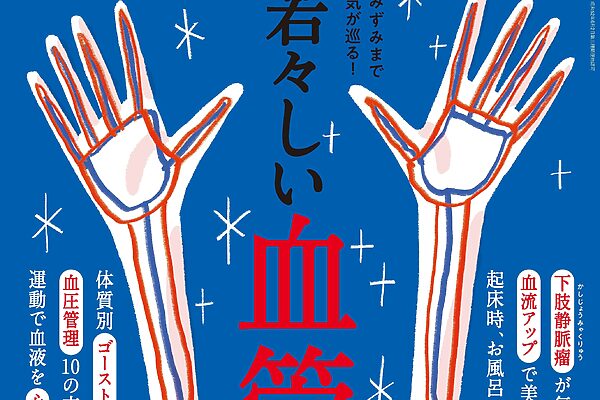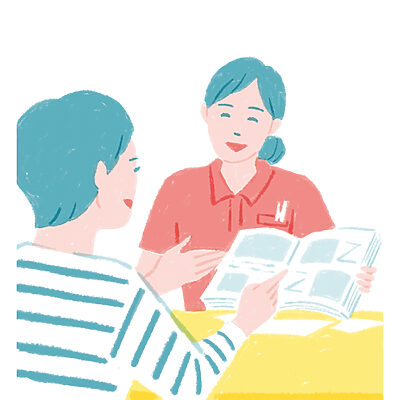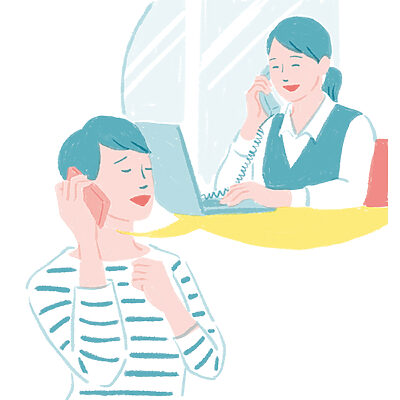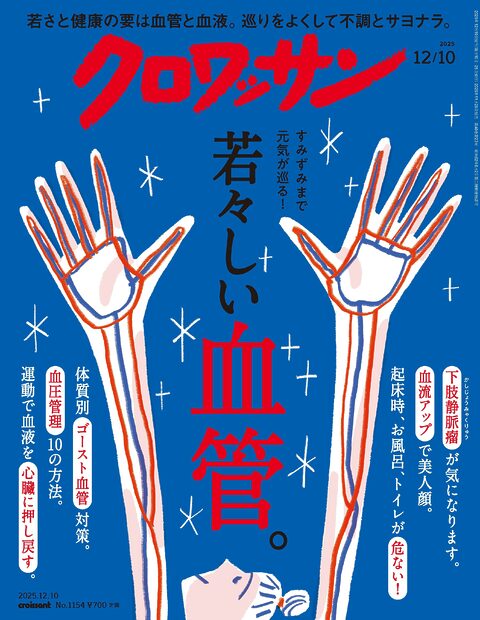少しの工夫で、芸術的な一枚に!? スマホカメラのマル秘上達術。
撮影・矢島直美 文・河野友紀
スマホで上手な写真を撮る4つの基本
1.明るい自然光で撮る心がけを。
カメラは私たちが思う以上に、暗い場所が苦手。きれいな写真を撮りたいと思ったら、明るい太陽の光(自然光)の下で撮影を。下の作例は、同じ被写体を1枚目が自然光、2枚目が電球の下で撮ったもの。
「電球の下のほうは被写体が赤くなってしまい、影も2方向に出てしまっています。さらに画がざらついて見えるのも、暗さが原因。夜なら仕方ないですが、昼の場合、可能ならば撮りたいものを窓辺に持っていき、自然光の下で撮りましょう。また、明るい場所で撮るとブレにくいのも利点です」
2.いつもと違うアングルや構図で新鮮な雰囲気に。
特にアングルや構図のことを考えず、カメラを構えシャッターを押す……。実はそれが、“何を撮っても写真が代わり映えしない”ことの原因かも。カメラの構え方や、被写体への角度をちょっと工夫するだけで、違う写真になります。
「下の(1)は、スマホを逆さに構えて撮ったもの。レンズの位置が下になり、下から見上げたような感じになります。(2)は真上から撮った写真。(3)は被写体を真ん中に置かず余白を作ったもの。余白を作ることで“場の空気感”が伝わります」
3.撮りたいものを何よりも引き立たせる。
まずは主役を決める
撮った写真を見てみると、何が撮りたかったのかよくわからない。そんな経験がある人も多いのでは。
「撮りたいものに出合うとつい夢中になりますが、何枚か撮影したらひと呼吸。何を撮りたいのか改めて意識して。ごちゃごちゃした写真の魅力もありますが、まずはスッキリ主役を際立たせることを覚えましょう。以下はテーブルを撮ったものですが、右はいろいろ入りすぎて散漫な印象。一方左はパンをのせたお皿が撮りたいんだ、ということが伝わります」
いろいろな方向から見てベストな角度を探す
主役を決めたあとは、主役の中の“一番見せたい部分”に、カメラを向けるのを忘れずに。
「どこを見せたいのかをしっかり決めると、写真はより魅力的になります。そのためには、被写体を動かしたり、自分が動いたりする必要があります。同じ花でも、正面からの写真は緑の中で花の色が際立ちますし、下から見上げるように撮影したものは、一輪挿しのような雰囲気です。1回撮って終わりではなく、何度か撮りながらベストな角度を探します」
背景をぼかす
ボケとは、ピントが合っている被写体以外の、ぼうっと滲んで見える部分のこと。背景がボケていると、くっきり描写された被写体がより引き立ちます。
「ユキヤナギを撮った写真ですが、右はボケなく撮ったもの。一方左は背景をぼかしたもの。ボケを作る一番簡単な方法は、カメラを被写体にぐっと近づけること。ピントが合う限界まで主役に近づけると遠くにある背景のボケが大きくなります。近づけすぎるとピントが合わないので、要注意!」


4.イメージに近づけるために“補正”を加える。
撮ったままの写真
「撮影時の光や被写体の状況によっては、思ったように撮れないことも。それを理想に近づけるために整えるのが“補正”です。『それってズルなのでは……』と、ときどき質問されますが、カメラは万能ではありません。仕上げの“補正”は撮ることと同じくらい、写真においては重要なのです。しかもスマホにはその機能が搭載されており、とても簡単。気後れせずどんどんトライしましょう」
冬の寒空の下で撮った左の写真を、夏っぽく爽やかにしてみます。

傾きを補正しトリミングする
まずは、明らかに水平ではないのでそれをまっすぐに整え、同時にスクエアにトリミング(余計な部分を削除し構図を整えること)をします。【写真】内の【アルバム】の中から補正したい写真を選び、画面上の【編集】をタップ。画面下部に3つ並ぶマークの右端をタップすると、傾きが修正でき、同時に好きな比率にトリミングができます。
「海と空のスペースが少し減り、建物が際立ちました」

明るさを補正する
次に明るさを整えます。
「【編集】をタップすると、撮った写真の下に丸いアイコンがいくつか出ます。それを左にスライドしていくと、3つ目に【ブリリアンス】、7つ目に【明るさ】という項目が表示されます。これらのメモリを左右に動かすと明るさが変わるので、少し明るくします。さらに5つ目に【シャドウ】が表示されます。写真の暗い部分のみの明るさを補正できる項目で、やや明度を上げると、かなり爽やかな雰囲気になりました」
色みを調整する
最後は色みを調整します。
「【シャドウ】を調整したあと、再び丸いアイコンを左に動かしていくと、5番目に【自然な彩度】が表示されます。こちらも左右に動かすことによって、彩度が上がったり下がったりするのですが、少し上げて、完成。最初のどよんとした写真から、夏らしい色みの美しい一枚になりました」
比べると、空や海はもちろん、建物やグリーンの色も鮮やかに!

広告